抬起iPhone時,螢幕就會自動喚醒,不用按下主畫面按鈕,可以快速查看通知、拍攝照片,以及做更多事,「抬起喚醒」功能相當受到不少iPhone用戶喜愛,不過這項功能僅限制在有協同處理器設備才能支援,例如iPhone SE、iPhone 6s、 iPhone 6s Plus、iPhone 7 、 iPhone 7 Plus 、iPhone 8及iPhone 8 Plus設備,對於老款iPhone設備用戶也不用太過於失望,已經有 iOS 開發者 XCXiao 替我們開發了一款 Wake It Up 插件,讓舊款iPhone實現抬起喚醒功能,有了越獄後,這功能就能輕鬆實現。

原本有支援的設備用戶,建議可透過 [iOS教學] 設定中為何沒看見「抬起喚醒」功能? 教學先行瞭解,不需要在安裝此插件,如果是iPhone X用戶,已經改為點擊螢幕就可喚醒。
前提條件
- 僅支援 iOS 10~10.3.3 越獄用戶,如沒有越獄請參考這篇iOS 完美JB教學與技巧
iOS 10透過軟體源安裝教學
Step 1. Cydia 搜尋「Wake It Up」將它安裝起來,如果找不到插件請參考這篇。(作者:XCXiao,軟體源:Bigboss)
Step 2. 點選「確認」安裝,安裝完畢再點下「重新啟動SpringBoard」。
Wake It Up 設定教學
當插件安裝完畢後,請至「設定」>「Wake It Up」內,將「Enable」功能開啟。
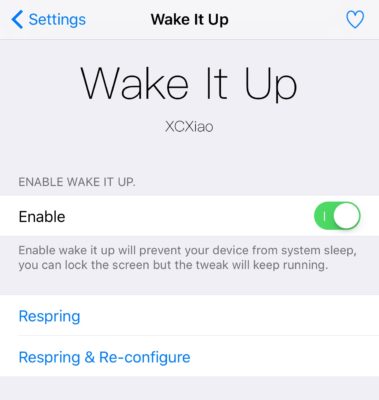
另還可以發現底下會有兩個按鈕開關,Respring 用來實現重新載入主畫面功能,當插件開關調整後,就需按此案鈕。

Respring & Re-configure 功能是用來調整抬起與放下位置感應校準,建議剛安裝完畢後,先按壓此功能進行校準設定,讓插件先學習我們使用iPhone的習慣,建議是放在桌上子上調整,設定技巧如下
- I have put it down(我已經把它放下了):放平在桌上,點擊此文字。
- I have raised it up(我已經抬起了):拿起手機,螢幕朝自己後按下此文字。
- Respring:點擊會重新載入剛所校準好的設定。
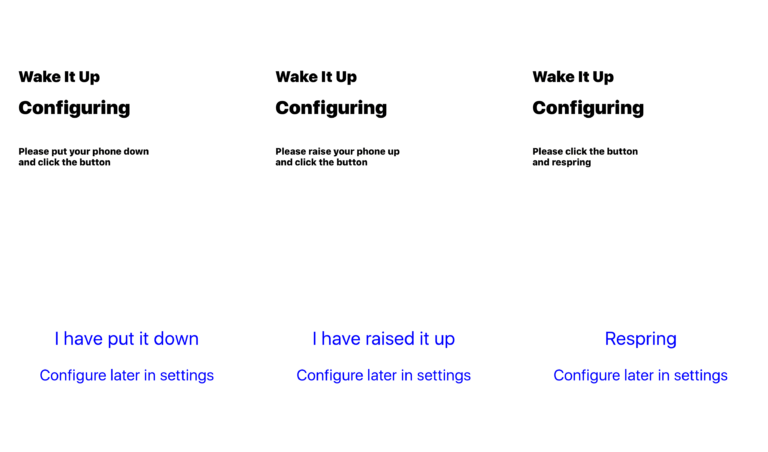
至於此功能相對也會耗費一些電力,畢竟想擁有本來iOS無法達成的功能,採用了插件來實現,用電力換取功能這一定相當值得,畢竟操作的順手最為重要,反正iPhone每天晚上回到家也是會進行充電。
想了解更多Apple資訊、iPhone教學和3C資訊技巧,歡迎追蹤 瘋先生FB粉絲團、 訂閱瘋先生Google新聞、 Telegram、 Instagram以及 訂閱瘋先生YouTube。